阿里云服务器Linux系统如何格式化和挂载数据盘
发布时间:2018-03-30 10:09:20
在使用阿里云服务器ECS时,假如已经为实例配了数据盘,这就需要我们先格式化数据盘并且挂载文件系统之后才能够进行正常使用数据盘。阿里云代理商就通过本文为大家讲解阿里云服务器 Linux 系统数据盘如何格式化和挂载。
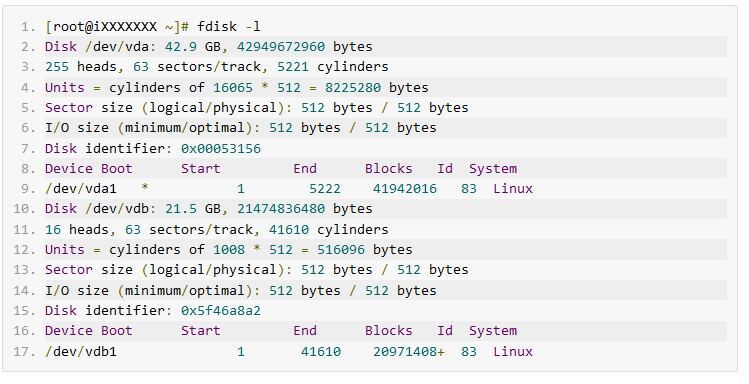
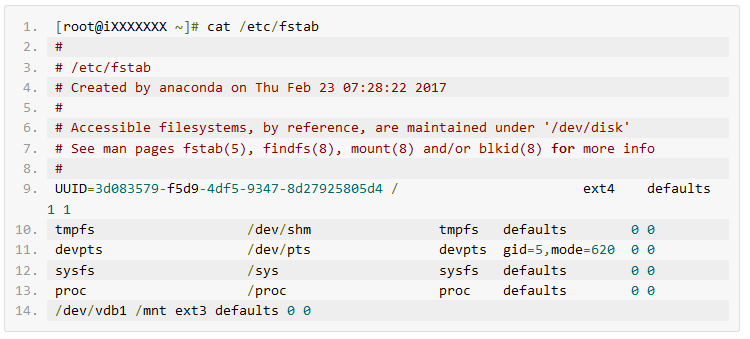
【注】1】残次品分区和格式化都是高风险的操作行为。本文演示的是如何处理一个新买的数据盘,若您的数据盘上已经有数据,阿里云代理商建议您一定要对数据盘创建快照,以避免数据丢失造成损失。
2】云服务器 ECS 仅支持对 数据盘 进行分区,而不支持对 系统盘 进行分区。假如您使用第三方工具对系统盘进行强行分区,可能会造成如系统崩溃、数据丢失等未知风险。
本文仅适用于使用 fdisk 命令对一个不大于 2 TB 的数据盘执行分区操作。还可以根据业务需要,对数据盘进行多分区配置。建议使用系统自带的工具进行分区操作。
操作须知
1】单独 购买的数据盘 需要先 挂载数据盘(挂载数据盘操作办法详见 阿里云代理商演示挂载云盘),然后才能进行格式化
2】假如是随着实例一起购买的数据盘,不需要进行挂载,可以直接进行格式化
3】您需要知道挂载到实例的数据盘的设备名:您可以通过 ECS 管理控制台 > 磁盘详情 > 磁盘挂载信息 查到数据盘的 设备名。数据盘的设备名由系统默认分配,从 /dev/xvdb 开始往后顺序排列,分布范围包括 /dev/xvdb−/dev/xvdz。
具体操作步骤
本文演示使用的是一个新的20GB 数据盘(设备名为 /dev/xvdb)创建一个单分区数据盘并挂载一个 ext3 文件系统。使用的实例是 I/O 优化实例,操作系统为 CentOS 6.8。
1】远程连接实例(需要购买阿里云服务器、阿里云数据库等产品,可以直接联系本站客服,阿里云代理商合作购买更优惠,官网购买,阿里云开具发票,但是价格更优)
2】运行 fdisk -l 命令查看实例是否有数据盘。如果执行命令后,没有发现 /dev/vdb,表示您的实例没有数据盘,无需格式化数据盘,请忽略本文后续内容。
如果您的数据盘显示的是 dev/xvd?,表示您使用的是非 I/O 优化实例。
其中 ? 是 a−z 的任一个字母。
3】创建一个单分区数据盘,依次执行以下命令:(如下图)
运行 fdisk /dev/vdb:对数据盘进行分区。
输入 n 并按回车键:创建一个新分区。
输入 p 并按回车键:选择主分区。因为创建的是一个单分区数据盘,所以只需要创建主分区。
说明:如果要创建 4 个以上的分区,您应该创建至少一个扩展分区,即选择 e。
输入分区编号并按回车键。因为这里仅创建一个分区,可以输入 1。
输入第一个可用的扇区编号:按回车键采用默认值 1。
输入最后一个扇区编号:因为这里仅创建一个分区,所以按回车键采用默认值。
输入 wq 并按回车键,开始分区。
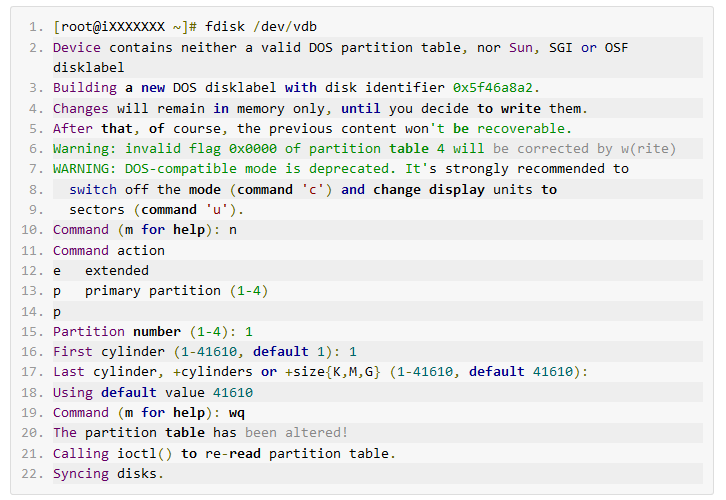
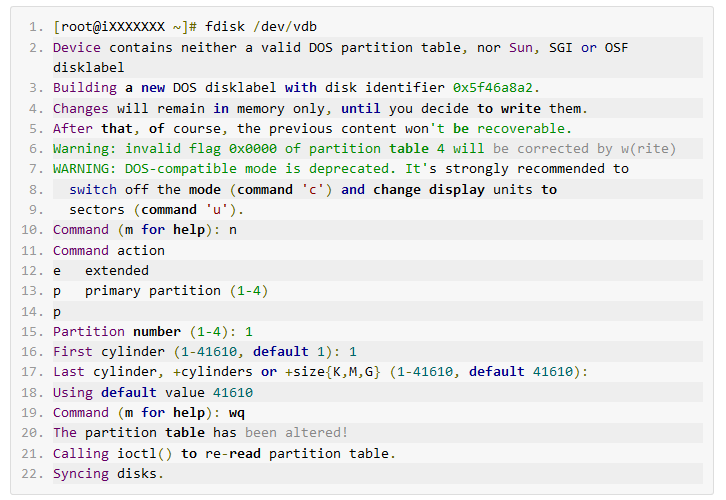
4】查看新的分区:运行命令 fdisk -l。如果出现以下信息,说明已经成功创建了新分区 /dev/vdb1(如下图)
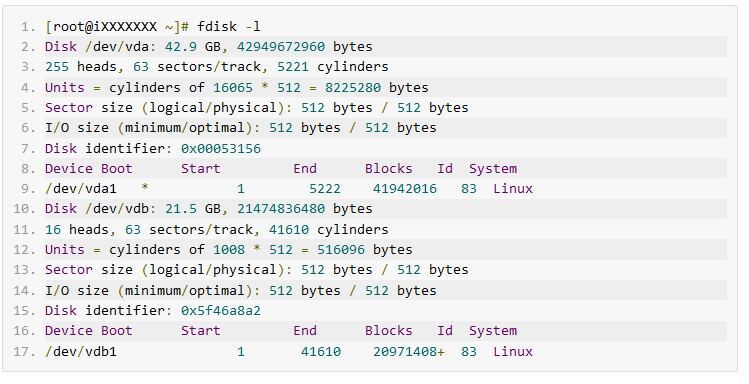
5】在新分区上创建一个文件系统:运行命令 mkfs.ext3 /dev/vdb1。
本示例要创建一个 ext3 文件系统。您可以根据自己的实际使用需要,选择创建其它的文件系统
创建文件系统所需时间取决于数据盘大小
6】(阿里云代理商建议)备份 etc/fstab:运行命令 cp /etc/fstab /etc/fstab.bak。
7】向 /etc/fstab 写入新分区信息:运行命令 echo /dev/vdb1 /mnt ext3 defaults 0 0 >> /etc/fstab。
8】查看 /etc/fstab 中的新分区信息:运行命令 cat /etc/fstab(如下图)
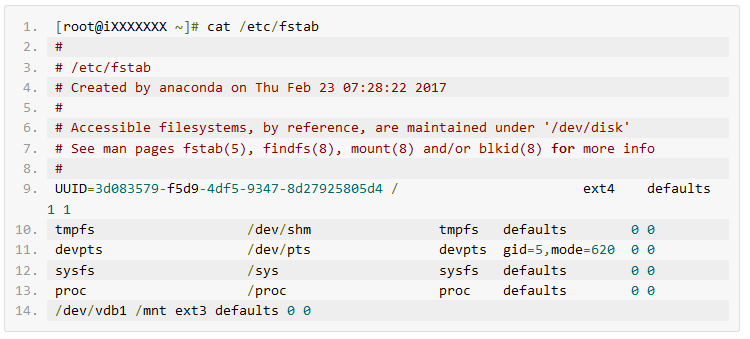
9】挂载文件系统:运行命令 mount /dev/vdb1 /mnt
10】查看目前磁盘空间和使用情况:运行命令 df -h。如果出现新建文件系统的信息,说明挂载成功,可以使用新的文件系统了。
完成了上述的步骤就说明您操作成功了,能够正常使用新购买的数据盘了。如果问题没有能够得到解决,可以直接联系本站客服,凯铧互联技术团队为您提供专业技术服务,远程技术支持等,同时通过凯铧互联去购买阿里云产品,阿里云官网购买,但是价格较官网更为优惠。阿里云代理商凯铧互联是大客户首选服务商,提供优惠购买阿里云服务器等产品折扣购买业务,公司购买开发票,可以通过代理代付、优惠返现两种方式,提供阿里云服务器技术支持服务,咨询专线:158-0160-3153。
